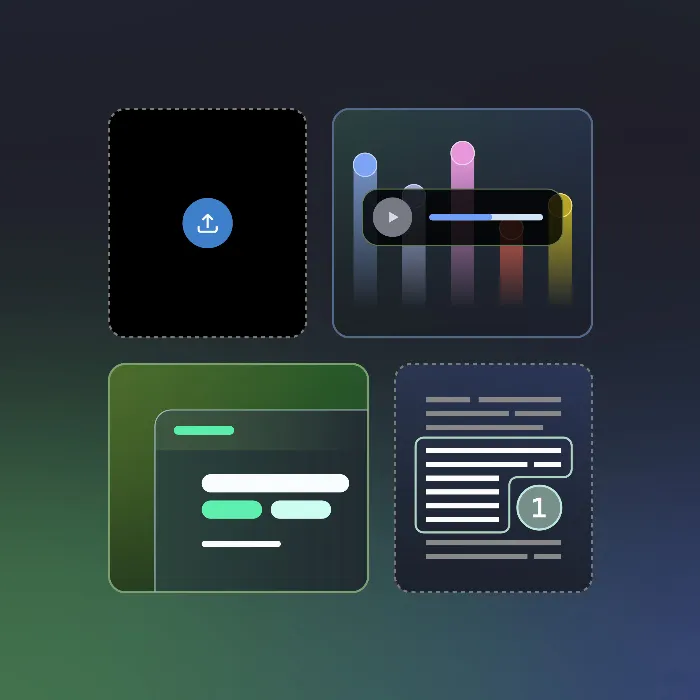NotebookLMпропонує сучасний спосіб ефективно аналізувати і узагальнювати вміст документів та медіа. У цьому посібнику ти дізнаєшся крок за кроком, як розпочати проектз нуля за допомогою цього інструменту. Ти дізнаєшся не тільки, як імпортувати дані, але й як отримувати точні відповіді на свої запитання та реєструвати свою інформацію.
Найважливіші висновки
NotebookLM обробляє документи через завантажені джерела і тим самим зменшує ризик галюцинацій. Інструмент може зберігати до 25 мільйонів слів і підтримує різні джерела, щоб забезпечити точний аналіз. Крім того, він дозволяє створювати ЧАП (часто задавані питання), майнд-карти та подкасти, щоб наочно представити результати.
Покрокова інструкція
Спочатку тобі потрібно увійти на головну сторінку NotebookLM. Коли ти увійдеш в систему, ти побачиш головну сторінку, з якої можеш почати свій аналіз. Натисни «новий», щоб розпочати свій проект.
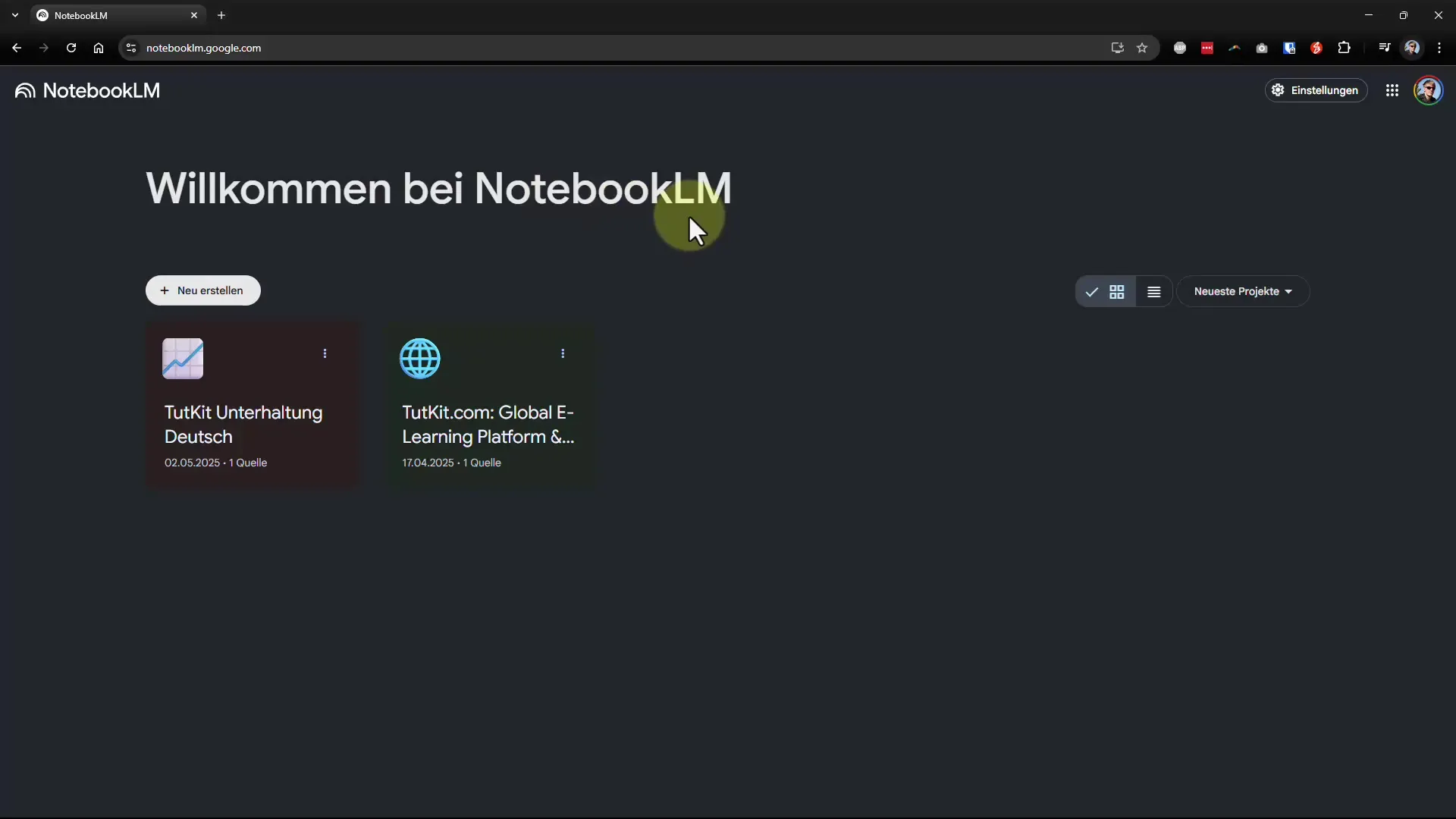
Після початку інтерфейс буде дещо складнішим, але це нормально. Ти побачиш різні опції, які допоможуть тобі оформити свій проект. Зверни увагу, що ти, як користувач, несе відповідальність за свої джерела. NotebookLM використовує завантажену інформацію для аналізу.
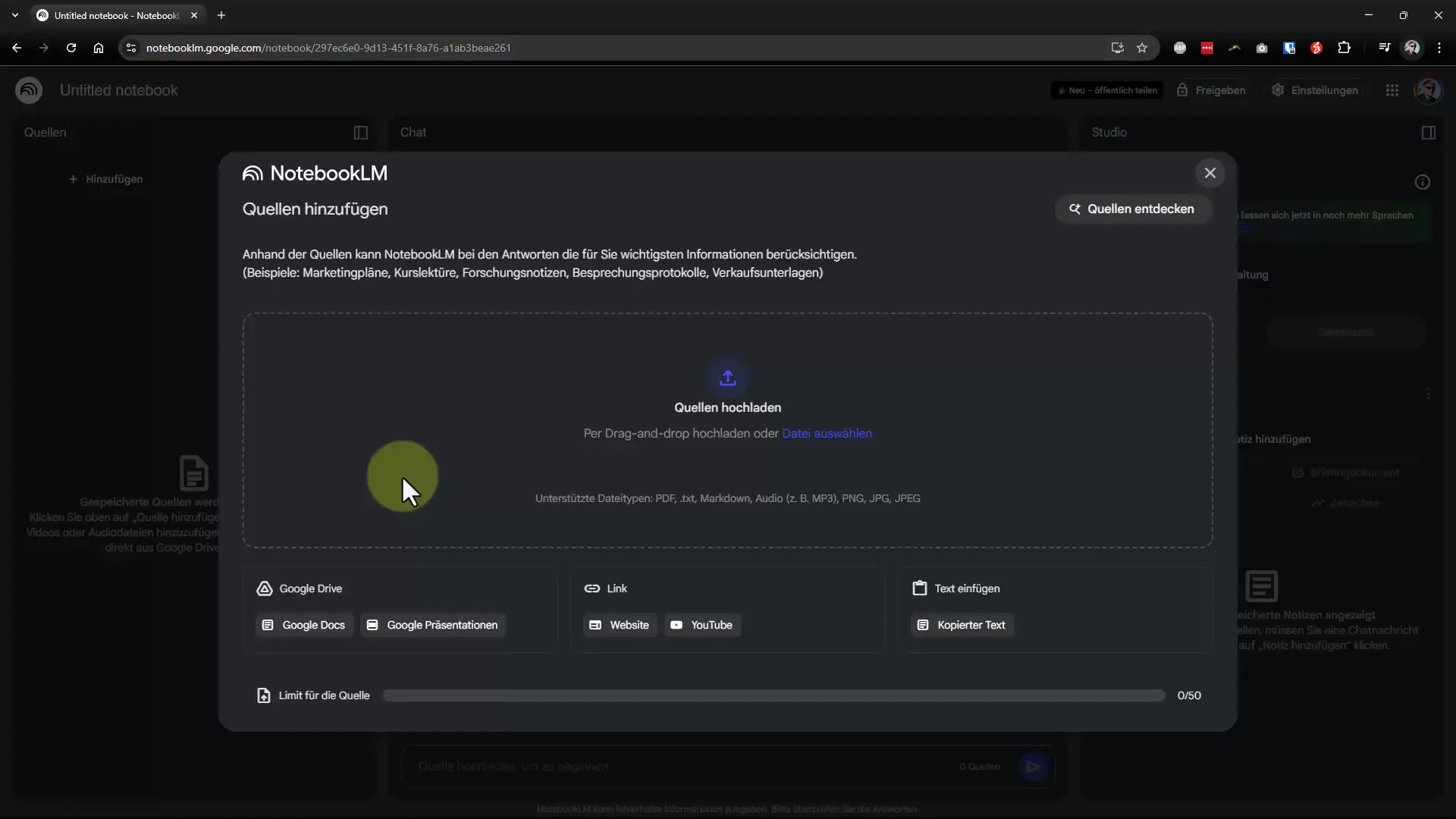
Щоб просунути свій проект, тобі потрібно завантажити відповідне джерело. Ти можеш вставити PDF-документи, зображення або текстові файли. У цьому прикладі вибери PDF-файл, який містить інформацію про обладнання. Завантаж файл і збережи його на своєму пристрої.
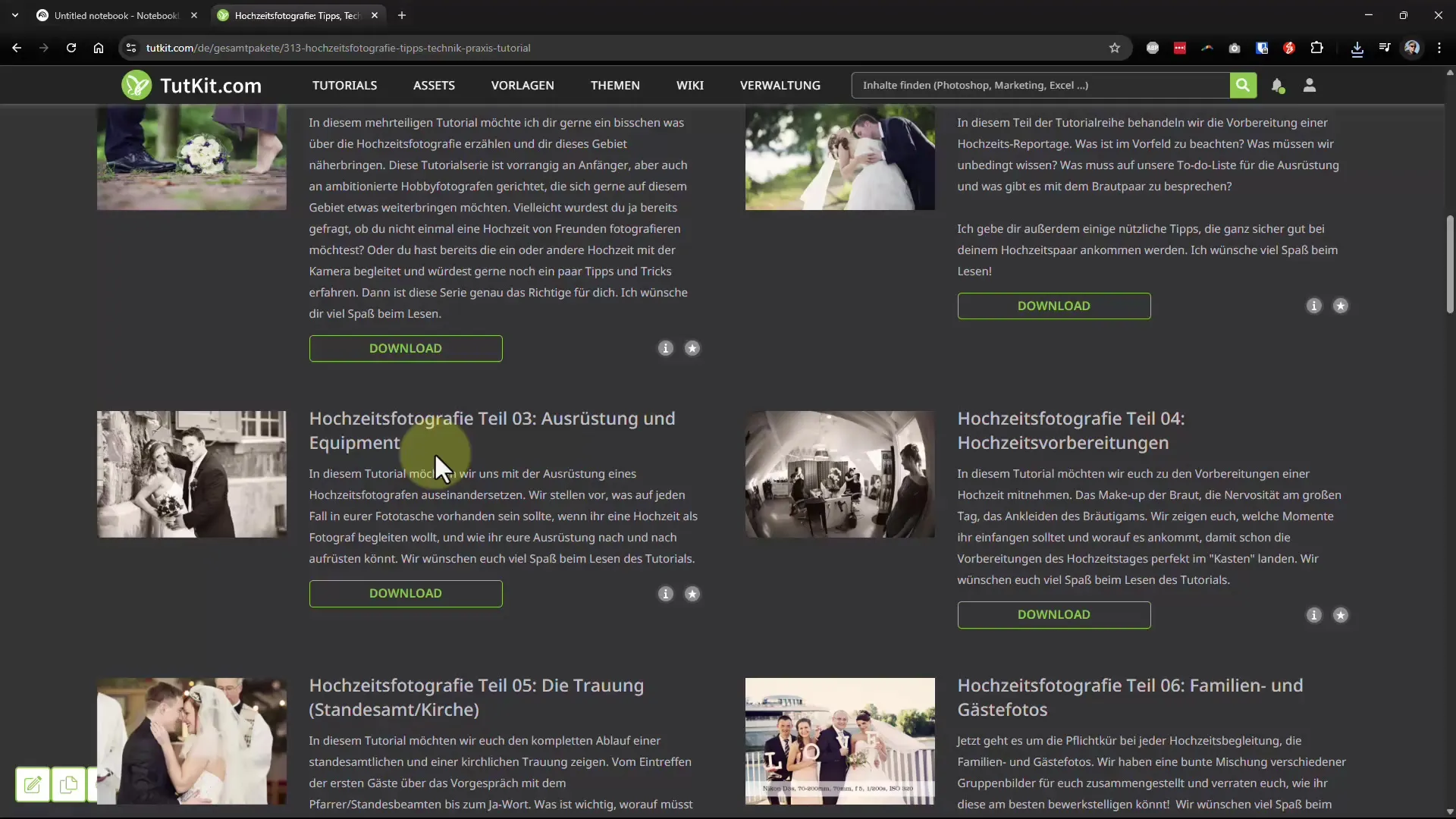
Потім ти можеш просто перетягнути файл в інтерфейс, або натиснути кнопку «Завантажити джерело», щоб завантажити PDF-файл. Файл тепер обробляється, і ШІ NotebookLM проаналізує його, щоб надати тобі узагальнення.
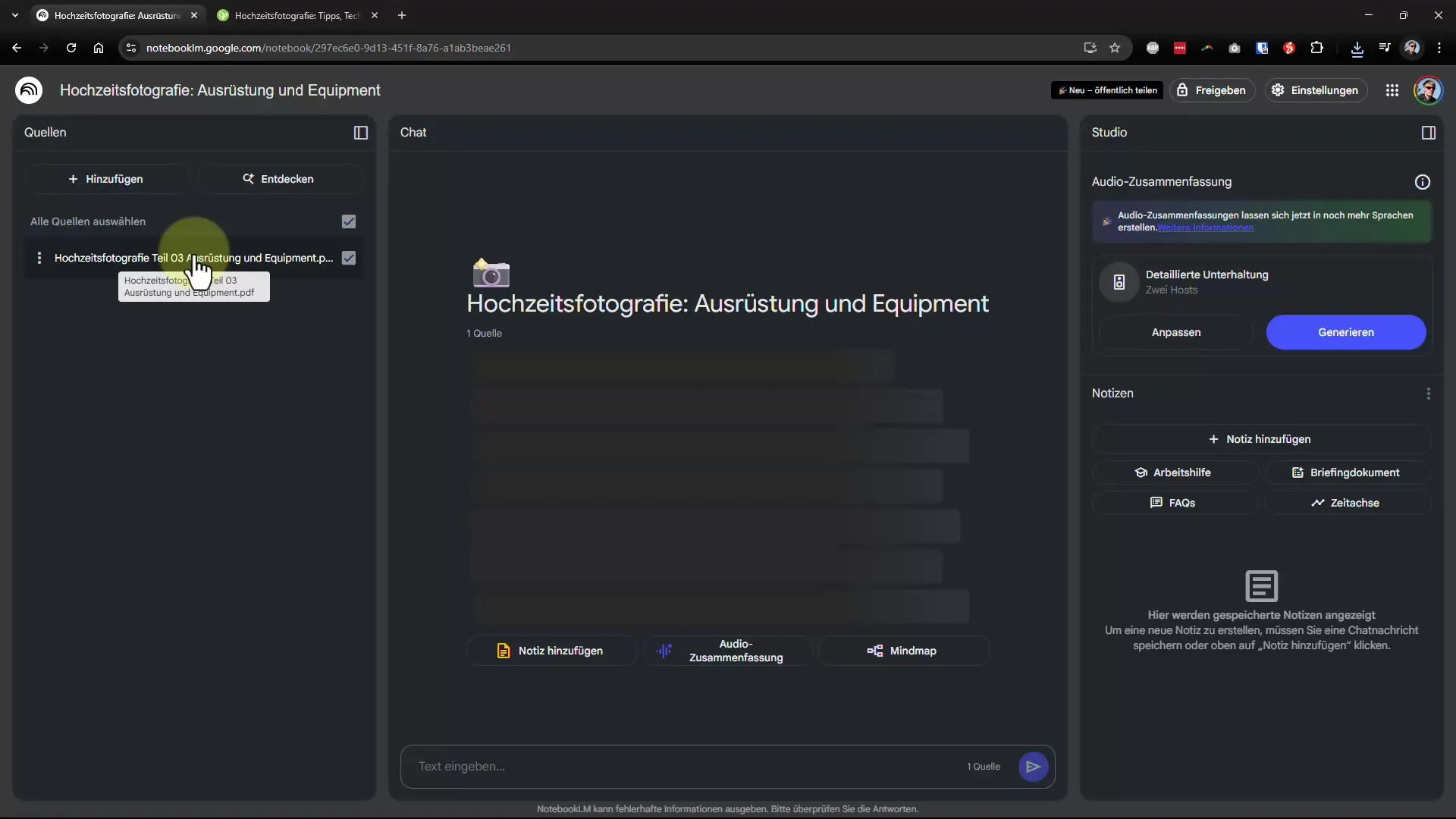
Перевагою NotebookLM є можливість додатково завантажувати інші джерела. Це означає, що ти не обмежений лише одним документом, а також можеш вставити відео або вебпосилання. Додай також кілька відповідних запитань, на які ти хочеш отримати відповіді.
ШІ потім надасть тобі кілька пропозицій для запитань. Натисни на запропоноване запитання, щоб отримати відповідь. Ти побачиш список інформації, з якої ШІ формує свої відповіді. Це особливо корисно для перевірки точних джерел, якщо у тебе є сумніви.
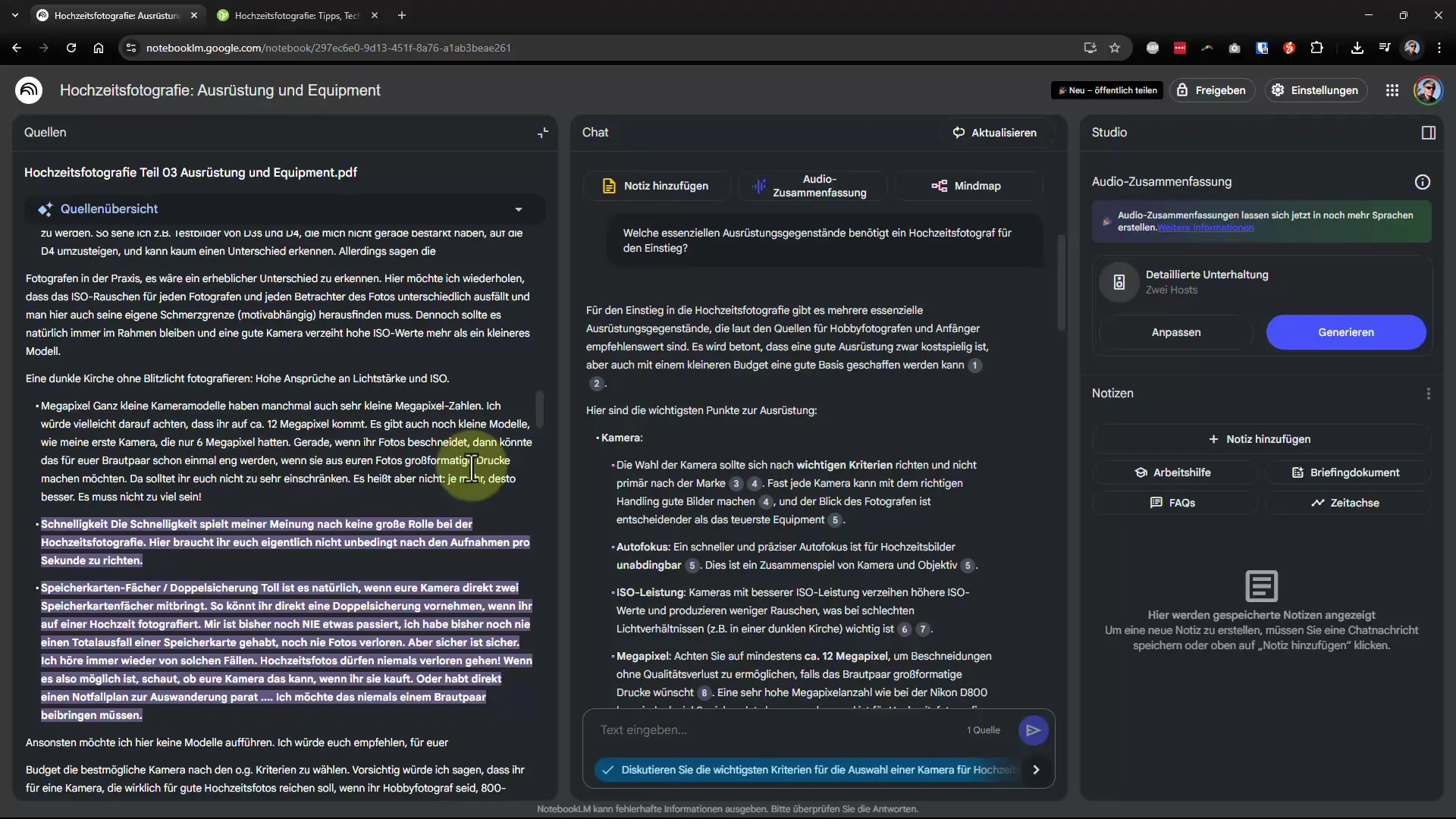
Щоб створити аудіоузагальнення своїх результатів, натисни на відповідну функцію. Це створить цінне узагальнення у форматі подкасту. Також ти можеш створити майнд-карту, щоб отримати огляд різних тем.
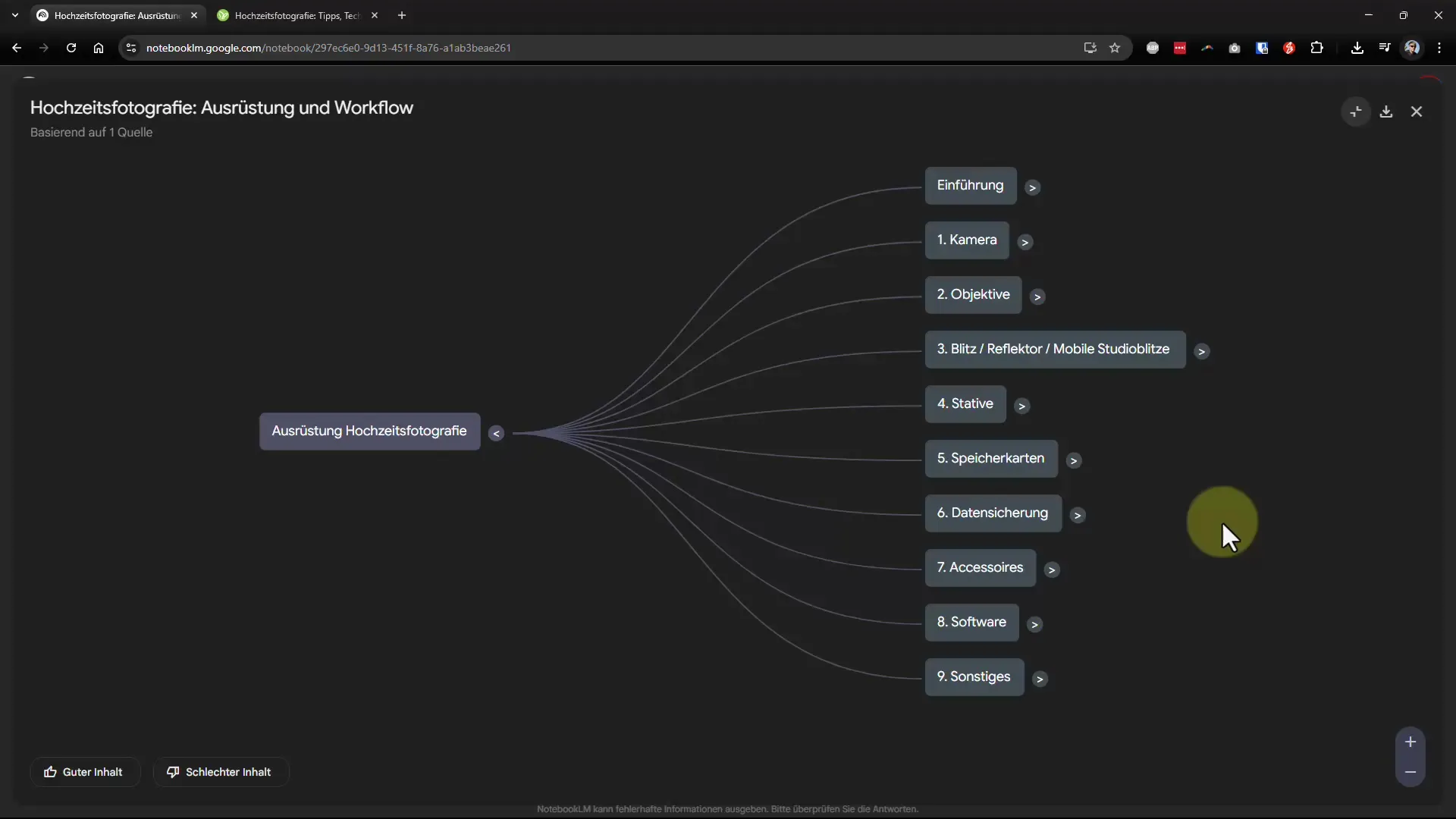
Якщо ти хочеш форматувати свій результат як ЧАП, ти також можеш зробити це безпосередньо через інтерфейс. Ти вказуєш свій вебсайт або статтю як джерело, а NotebookLM згенерує відповідні запитання і відповіді, які ти можеш включити в свою статтю.
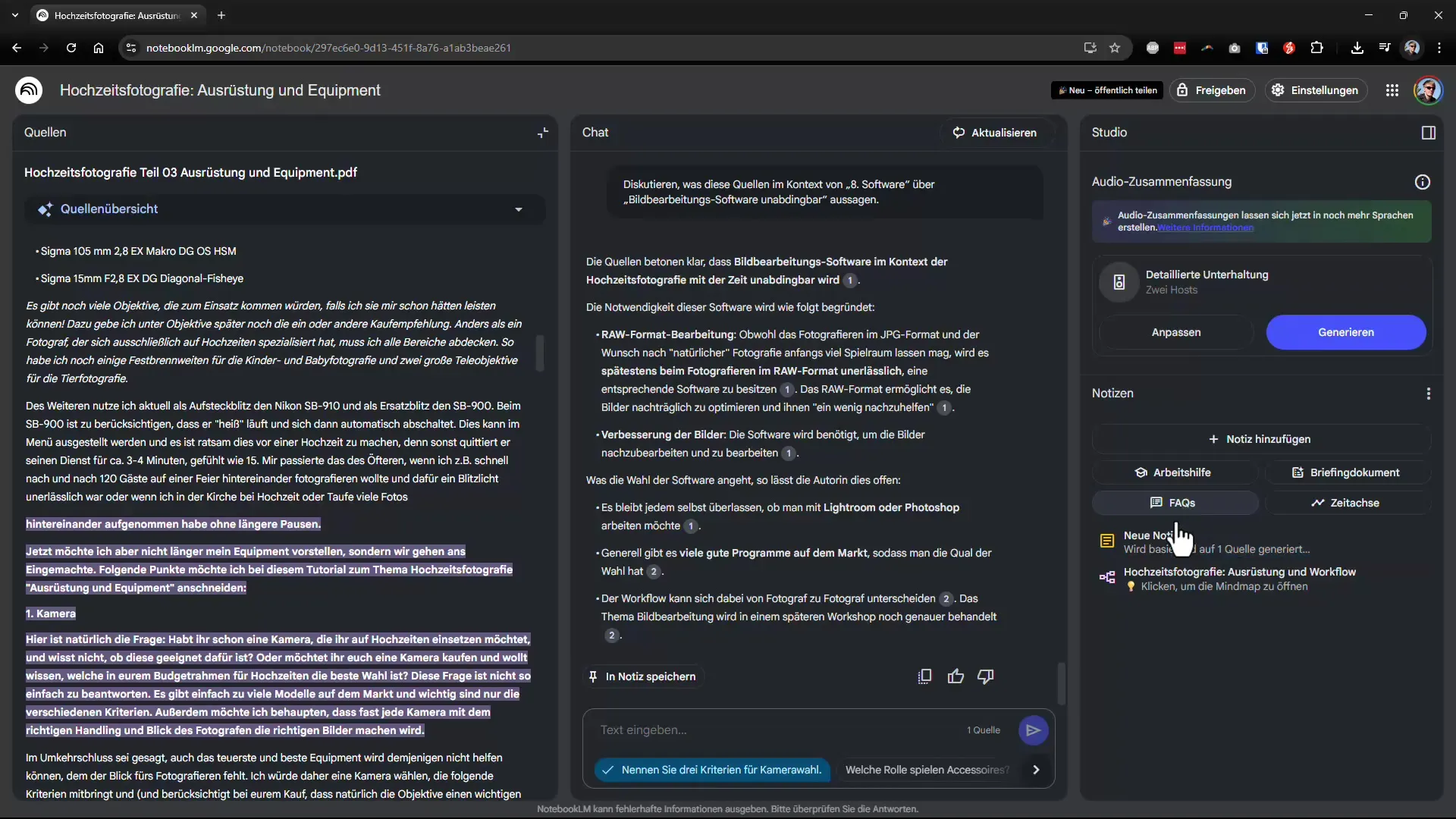
Ще однією корисною функцією є можливість генерувати документ брифінгу. Якщо тобі потрібне стисливе узагальнення, просто натисни на це, і NotebookLM створить документ, який ти можеш використовувати, всього за кілька секунд.
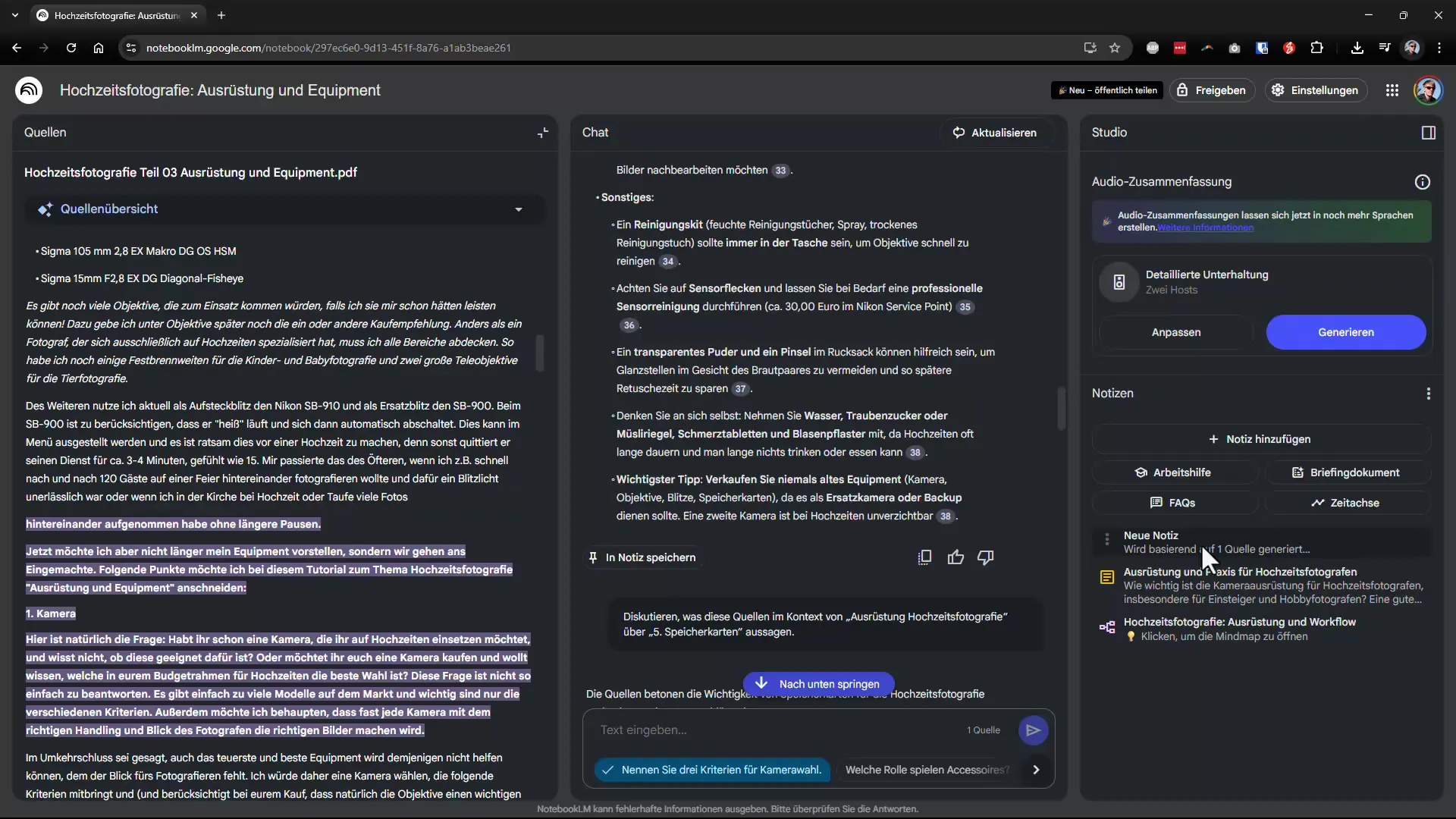
Крім того, ти можеш генерувати запитання для вікторин, щоб переконатися, що ти зрозумів тему. Це створює стандартні запитання, на які ти можеш відповісти, щоб перевірити свій рівень знань. Це особливо корисно для студентської або професійної підготовки.
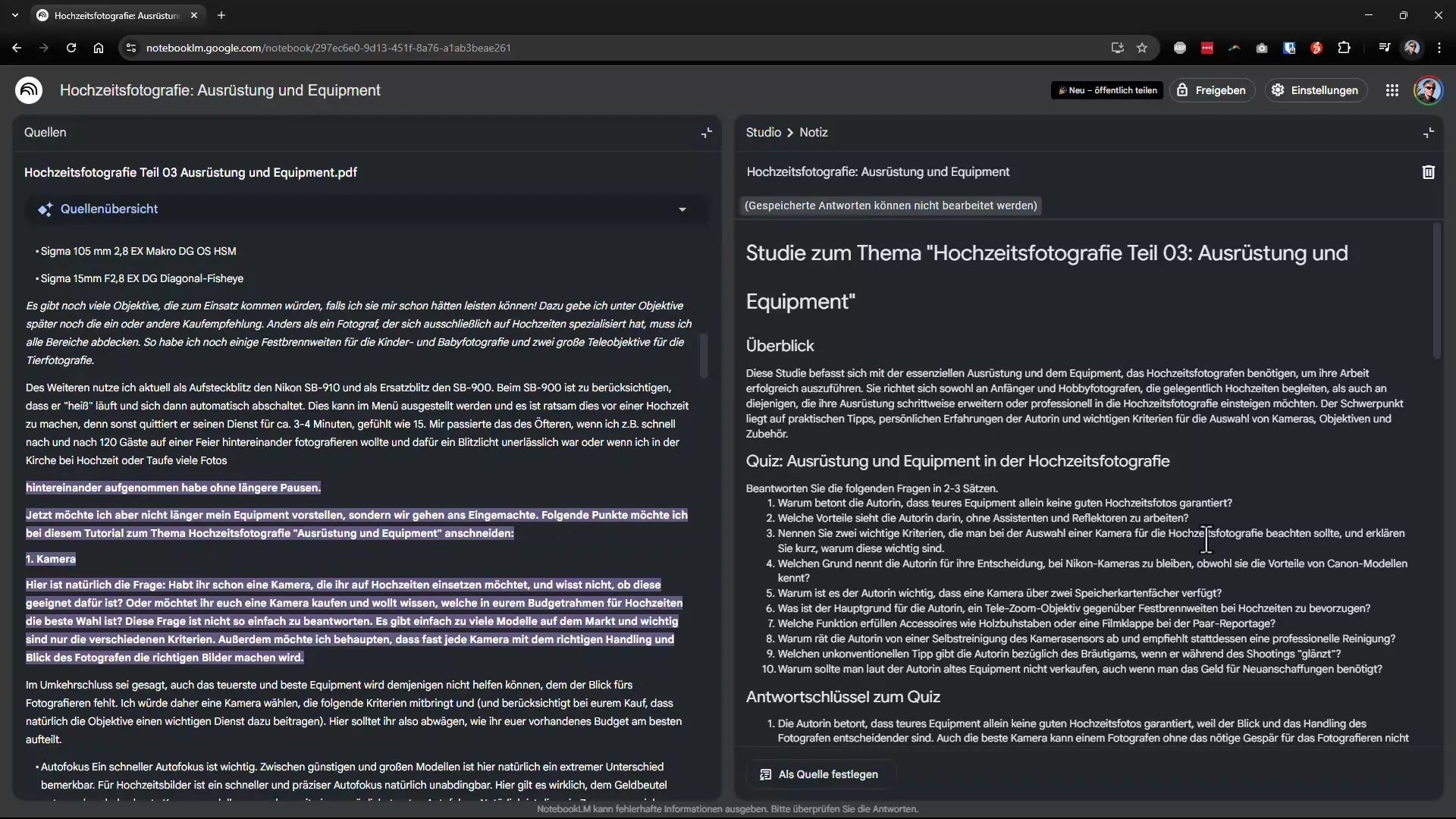
Якщо тобі потрібен хронологічний графік, ти також можеш скористатися цією функцією. Вона допоможе тобі зафіксувати історичні події або важливі віхи в документі, навіть якщо в даному випадку це не є особливо необхідним.
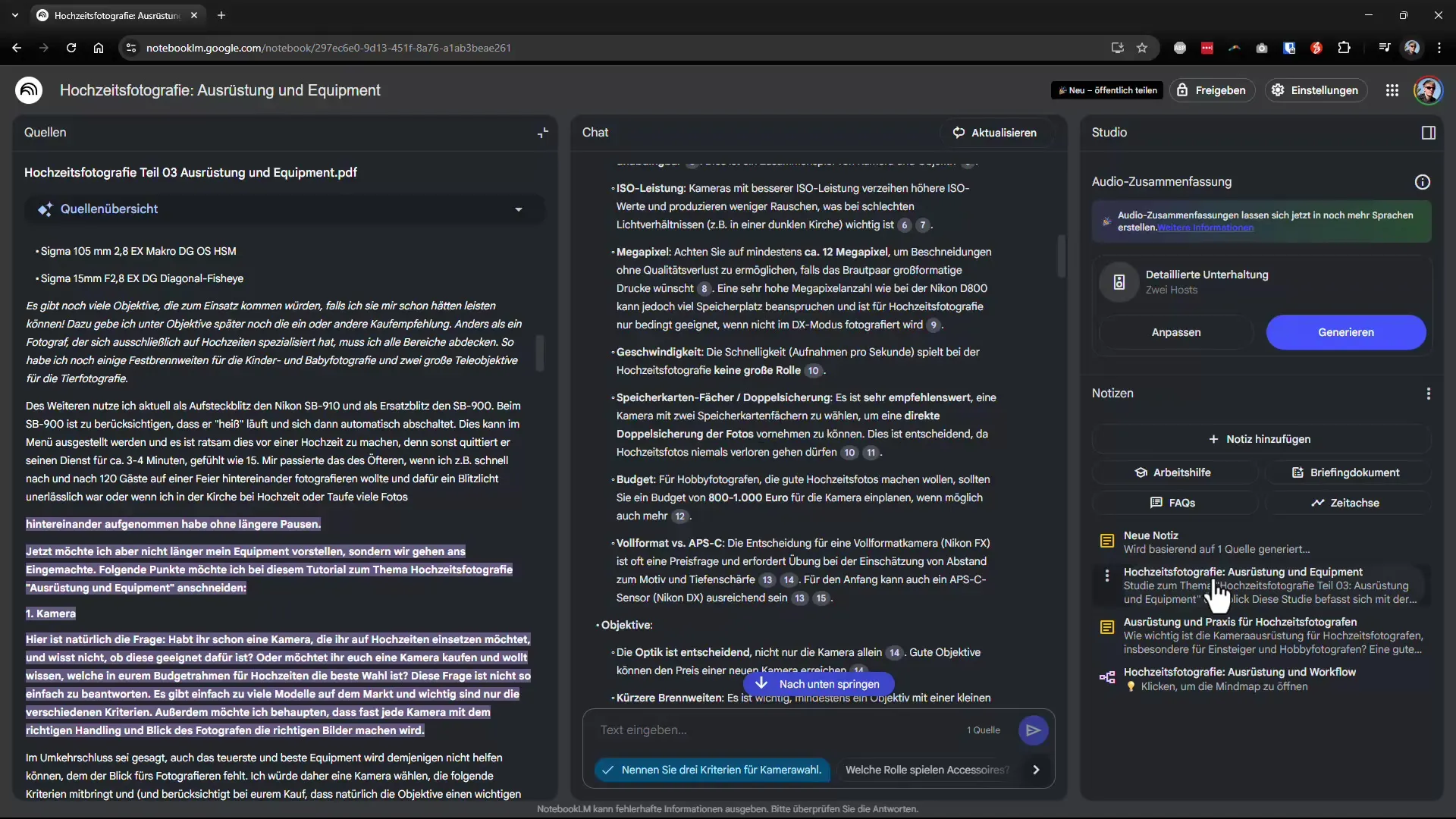
В кінці процесу ти можеш згенерувати аудіоузагальнення свого проекту, яке узагальнить усі ключові моменти. Ця функція offre корисний спосіб швидко та ефективно представити проект.
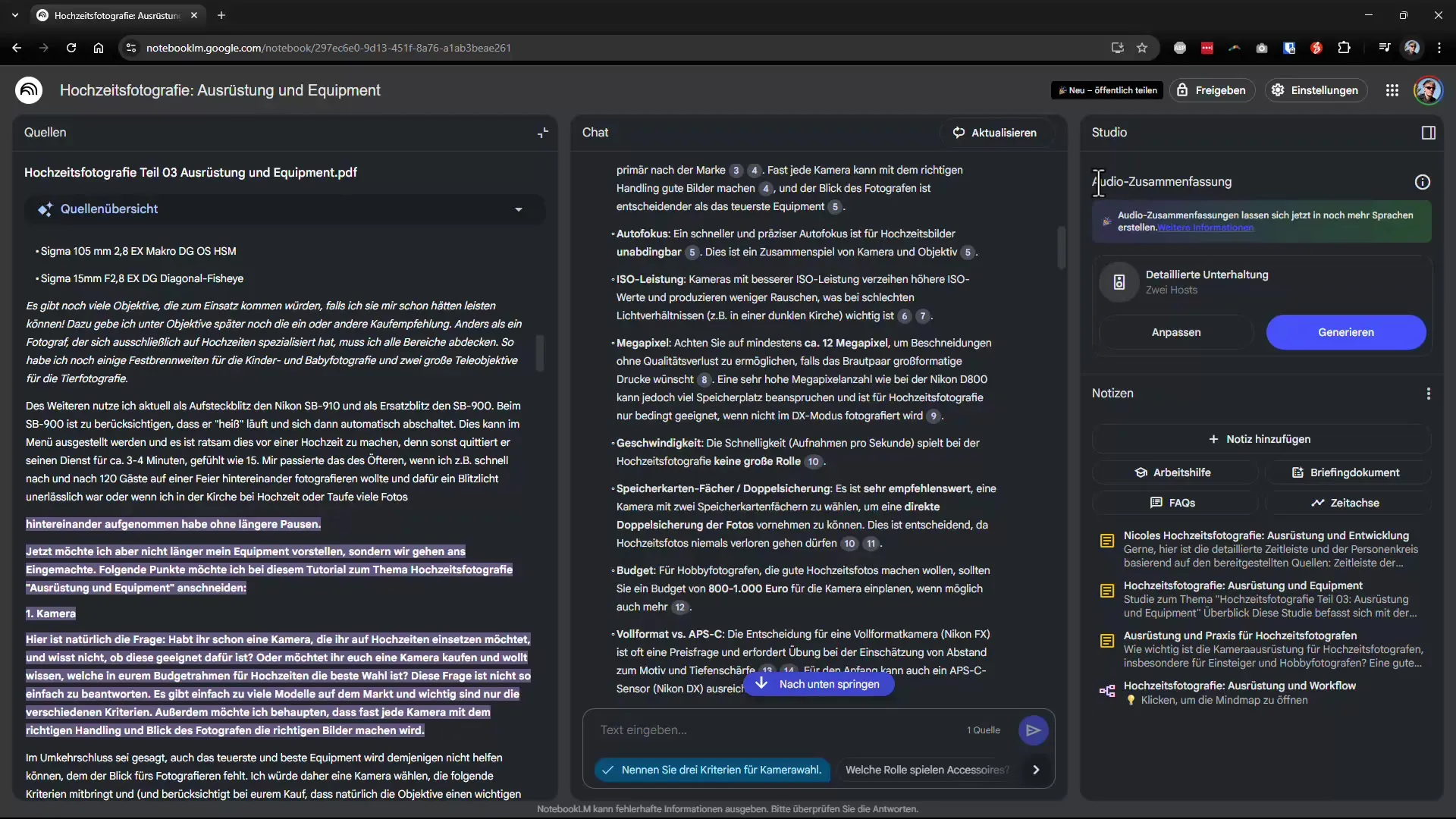
Резюме – Просто і практично: використання NotebookLM для твого першого проекту
NotebookLM є ефективним інструментом для аналізу та узагальнення вмісту з різних джерел. Завдяки можливості поєднувати кілька джерел і цілеспрямовано запитувати ШІ, ти можеш ефективно отримувати точну інформацію. Різні функції, такі як створення ЧАП і майнд-карт, забезпечують додаткову підтримку при опрацюванні твоїх проектів.